Włącz lub wyłącz klawisz skrótu filtrów kolorów w systemie Windows 10
Windows 10 zawiera filtry kolorów w ramach systemu ułatwień dostępu. Poprawiają użyteczność systemu operacyjnego dla osób z różnymi problemami ze wzrokiem. Filtry kolorów działają na poziomie systemu, więc całe zainstalowane oprogramowanie, w tym aplikacje innych firm i wbudowane aplikacje systemu Windows, będą je śledzić. Możesz włączyć filtry kolorów za pomocą klawisza skrótu.
Reklama
Funkcja filtrów kolorów, z której będziemy korzystać dzisiaj, jest dostępna w systemie Windows 10 od kompilacji 16215. Wskazówka: patrz jak znaleźć numer kompilacji systemu Windows 10, którego używasz?.
Dostępne filtry kolorów w systemie Windows 10 są następujące.
- Skala szarości
- Odwracać
- Odwrócona skala szarości
- Deuteranopia
- Protanopia
- Tritanopia
Istnieje specjalny klawisz skrótu, którego można użyć do włączenia lub wyłączenia filtrów kolorów w systemie Windows 10. wciśnij Wygrać + klawisz kontrolny + C klawisze skrótów razem na klawiaturze. Ta sekwencja włącza lub wyłącza (przełącza) ustawiony domyślnie filtr kolorów. Po wyjęciu z pudełka system Windows 10 używa filtra skali szarości.

Możesz użyć wspomnianego Wygrać + klawisz kontrolny + C klawisz skrótu, aby przełączyć filtr kolorów.
Począwszy od kompilacji 17083 systemu Windows 10, możesz włączyć lub wyłączyć klawisz skrótu. W Ustawieniach dostępna jest specjalna opcja, która została dodana w celu ograniczenia przypadkowego naciśnięcia klawisza skrótu. Można go również włączyć lub wyłączyć za pomocą dostrojenia rejestru. Przyjrzyjmy się obu metodom.
Aby włączyć klawisz skrótu filtrów kolorów w systemie Windows 10, wykonaj następujące czynności.
- Otworzyć Aplikacja Ustawienia.
- Przejdź do Łatwość dostępu -> Filtry kolorów.
- Po prawej stronie włącz opcję Zezwalaj klawiszowi skrótu na włączanie i wyłączanie filtra.
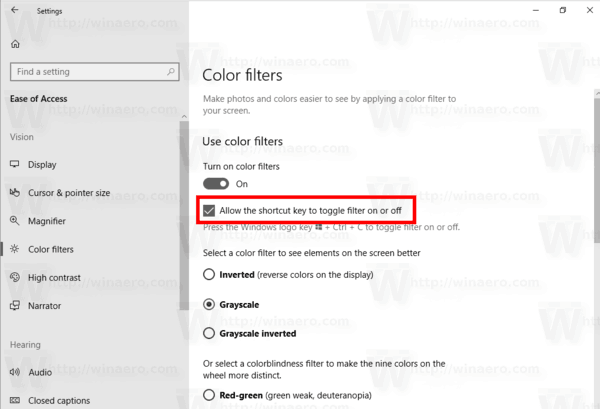
- Klawisz skrótu Filtry kolorów zostanie włączony w systemie Windows 10.
Skończyłeś.
Aby wyłączyć klawisz skrótu, wyłącz wspomnianą opcję „Zezwalaj klawiszowi skrótu na włączanie i wyłączanie filtra”.
Alternatywnie możesz zastosować ulepszenie rejestru. Oto jak można to zrobić.
Włącz lub wyłącz klawisz skrótu filtrów kolorów za pomocą dostrojenia rejestru
- Otworzyć Aplikacja Edytor rejestru.
- Przejdź do następującego klucza rejestru.
HKEY_CURRENT_USER\Oprogramowanie\Microsoft\Filtrowanie kolorów
Zobacz, jak przejść do klucza rejestru jednym kliknięciem.
- Po prawej stronie zmodyfikuj lub utwórz nową 32-bitową wartość DWORD Klawisz skrótu włączony.
Uwaga: nawet jeśli jesteś z 64-bitowym systemem Windows nadal musisz utworzyć 32-bitową wartość DWORD.
Ustaw jego dane wartości na 1, aby włączyć tę funkcję. Dane wartości 0 wyłączą go.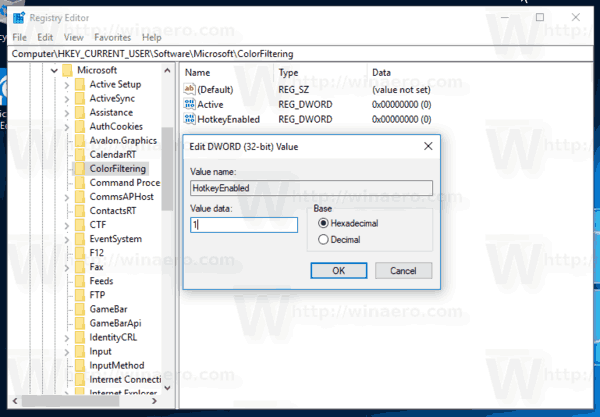
- Aby zmiany wprowadzone przez ulepszenie rejestru zaczęły obowiązywać, musisz Wyloguj się i zaloguj się ponownie na swoje konto użytkownika.
Aby zaoszczędzić czas, możesz pobrać następujące gotowe do użycia pliki rejestru:
Pobierz pliki rejestru
Otóż to.
Powiązane artykuły:
- Jak włączyć filtry kolorów w systemie Windows 10?
- Jak włączyć tryb skali szarości w systemie Windows 10?


